
Allplan 2014 Срыбных Некрасов
.pdf
© ООО Фирма «Уралкомплект – наука», 2014 |
www.uralkn.ru |
3.8. Лестница
Если вам когда-либо приходилось проектировать лестницы, то вы сможете по достоинству оценить усилия разработчиков системыAllplan, сумевших превратить эту работу в действительно творческий процесс.
Вы можете воспользоваться готовой лестницей из Ассистента, либо построить ее самостоятельно.Длятого,чтобыпереместить лестницу из Ассистента в рабочее пространство, необходимо ее выделить, обведя всю целиком мышкой или просто щелкнуть по линии подъема, а затем претащить.
Для самостоятельного построения лестницы, нарисуем три вспомогательные линии — внутренний контур лестницы. Воспользуемся функциями модуля Черчение из группы модулей общего назначения.
 Вспомогательная линия
Вспомогательная линия
Нашазадача—нарисоватьломануюлиниюabcdпараллельностенам прихожей нашего коттеджа DCBA на расстоянии 800 мм (это ширина будущихступеней).ЛиниюabcdнарисуемспомощьюинструментаВспомогательныелинии.Вокончательномвариантечертежейприраспечатке вспомогательные линии не отображаются.
61
Книга создана при участии ООО Фирма Уралкомплект-наука/Екатеринбург и Allbau Software/Берлин

© ООО Фирма «Уралкомплект – наука», 2014 |
www.uralkn.ru |
Выбираем функцию Параллельная ломанная. В ответ на запрос системы указываем количество параллельных линий — 1, расстояние от опорного контура — 800 мм.
Теперь нужно обойти опорный контурABCD. Для нашего учебного проектаточноеположениеточекA(a)иD(d)принципиальногозначения не имеет. Вероятно, вы догадываетесь, что они соответствуют расположению нижней и верхней ступеней лестницы. Черчение начните с точки А, отступив примерно 2/3 длины стены по оси 1. Зафиксируйте точки B, C и D, ориентируясь на наш пример. Завершите построение клавишей <Esc> и обязательно отключите инструмент Вспомогательные линии!
Теперь займемся лестницей. В соответствующем модуле Лестницы из группы Архитектура, имеется несколько типов лестниц. Мы предлагаем вам остановиться на лестнице с полуоборотом из Ассистента.
Следуя указаниям системы, щелкаем по построенным ранее точкам a, b, c и d как бы поднимаясь по будущей лестнице, держась левой рукой за воображаемый поручень. Далее двигаемся по внешнему контуру, т. е. щелкаем по точкам A, B, C и D. При построении контура лестницы используйте функцию отслеживания по перпендикуляру (удерживайте клавишу <Shift>).
62
Книга создана при участии ООО Фирма Уралкомплект-наука/Екатеринбург и Allbau Software/Берлин

© ООО Фирма «Уралкомплект – наука», 2014 |
www.uralkn.ru |
|
|
Элементы лестниц и свойства
Как только мы завершим этот обход, система предложит уточнить высоту лестницы и задать высоту ступеней. Задайте высоту лестницы 3300 мм, а высоту ступеней поручим рассчитать самой системе. Для этого необходимо отметить пункт Количество ступеней, основанных на отнош. проступи к подступенку (т. е. по правилу размера шага). Мы также рекомендуем убрать галочку с пункта Создать выходную ступень на уровне перекрытия. Закройте окно Высота лестницы.
КактольковызакроетеокноКонтур/Линияподъема/Высотамарша,
система покажет панель Геометрия лестницы с рядом рассчитанных ею параметров. Рекомендуем их не менять, но на кнопку свойств элементов лестницы следует нажать. Дело в том, что некоторые параметры автоматическиопределитьнельзя.Толькопроектировщикпринимаетрешениео необходимостиналичияивидетакихэлементов,как:косоуров,поручней, стоек и др.
В окне Элементы лестницы (вкладка Формат 2D) отмечаем необходимость наличия тех или иных элементов. Здесь же можно указать параметры их отображения на чертеже (цвет, толщину и тип линии). Мы советуем сменить цвет элементов лестниц, иначе в окне анимации им
63
Книга создана при участии ООО Фирма Уралкомплект-наука/Екатеринбург и Allbau Software/Берлин

© ООО Фирма «Уралкомплект – наука», 2014 |
www.uralkn.ru |
|
|
64
Книга создана при участии ООО Фирма Уралкомплект-наука/Екатеринбург и Allbau Software/Берлин

© ООО Фирма «Уралкомплект – наука», 2014 |
www.uralkn.ru |
будет присвоена та же текстура, что и стенам.
СпомощьювторойвкладкиГеометрия 3D можно задать материал, из которого их следует изготовить,
свойства поверхности, тип линий и штриховки.
Нажавкнопкуснаименованием элемента (например, Проступь), вы сможете задать необходимые размеры. Далее следует закрыть окно
Элементы лестницы.
Проектирование завершается кнопкой Закрыть в окне Геометрия лестницы. При этом вы увидите сообщение системы с вопросом о необходимости сохранения сделанных изменений.
Послеутвердительногоответанаеевопросрезультатработыотобразится на чертеже, а вам будет предложено поместить соответствующую
надпись на чертеже — так называемую метку (иногда такие надписи называют легендами).
Есливысогласныустановитьметку,тоукажитещелчкомееположениеначертеже.Наэтомпроцесспроектированиялестницызавершается.
65
Книга создана при участии ООО Фирма Уралкомплект-наука/Екатеринбург и Allbau Software/Берлин

© ООО Фирма «Уралкомплект – наука», 2014 |
www.uralkn.ru |
3.9. Установка двери в существующий проем
После установки лестницы проектирование первого этажа можно было бы считать законченным. Однако, если внимательно рассмотреть результат нашей работы в окне анимации, то легко заметить отсутствие одного дверного заполнения.
Allplan позволяет устанавливать заполнения проемов на любом этапе проектирования. Эта операция выполняется с помощью специальной функции Вставить макрос в проем модуля Основное: Архитектурные элементы. Для ее поиска рекомендуем воспользоваться кнопкой–лупой
(Обзор).
Послевызоваэтойфункциисистема задаствопрос:«Какоймакросзаимствовать?». В ответ на него следует нажать кнопку Каталог на небольшой панели Опции ввода, которая появится на экране. В результате будет показан список библиотек макросов, с которым мы уже работали.Думаем,чтосвыборомнеобходимых дверей вы справитесь самостоятельно.Позволимсебелишьнапомнить, что входная дверь одностворчатая,
После выбора двери, следуя подсказкам системы, укажите щелчком левой клавиши мыши проем, в который еенужноустановить.Макросыдверных
66
Книга создана при участии ООО Фирма Уралкомплект-наука/Екатеринбург и Allbau Software/Берлин

© ООО Фирма «Уралкомплект – наука», 2014 |
www.uralkn.ru |
заполнений из библиотеки ГОСТ отображаются на плане вспомогательными линиями, на печать они не выводятся.
Если вы выбрали заполнение из библиотеки Прочие, то в масштабе 1:100 никаких изменений на плане вы не увидите, но вам будет предоставлена возможность изменить тип открывания двери и точку навески. Незабывайтеподтверждатьустановкукаждогомакросащелчкомправой клавиши мыши в произвольной точке экрана.
Мы предлагаем вам временно изменить масштаб на 1:50 или 1:25 и проследить за изменением прорисовки дверных и оконных заполнений.
Работунадпланомпервогоэтажакоттеджаможносчитатьзавершенной.Мыдосихпорнеобращаливашевниманиенанеобходимостьсохранения проекта. Интересно, что в этом нет необходимости. Разработчики системы Allplan, вероятно, приняли во внимание то, что пользователи могут просто забыть сохранить проект. Поэтому, даже если вы захотите закончить работу с системой в любой момент, никакого сообщения о необходимости сохранения данных не последует. Все будет сохранено автоматически. При следующем запуске системы проект будет открыт в том же виде, как и в момент завершения предыдущего сеанса работы.
67
Книга создана при участии ООО Фирма Уралкомплект-наука/Екатеринбург и Allbau Software/Берлин

© ООО Фирма «Уралкомплект – наука», 2014 |
www.uralkn.ru |
3.10. Создание перекрытия первого этажа
Перекрытие мы разместим в отдельном файле. Нажмите кнопку Открытьспривязкойкпроектуглавногоменю.Присвойтефайлу №101 наименование Перекрытие и сделайте его активным. Пока данному файлу автоматически назначены отметки плоскостей первого этажа. Так как перекрытие должно находиться между первым и вторым этажом, необходимо задать соответствующие отметки высот. В контекстном меню (правая кнопка мыши) выберите пункт Назначить плоскости.
В одноименном окне нужно отметить Верхний край 1-й этаж (нижняя опорная плоскость перекрытия) и Нижний край 1. Верхний этаж (верхняя опорная плоскость). После нажатия кнопки ОК на экране по-
68
Книга создана при участии ООО Фирма Уралкомплект-наука/Екатеринбург и Allbau Software/Берлин
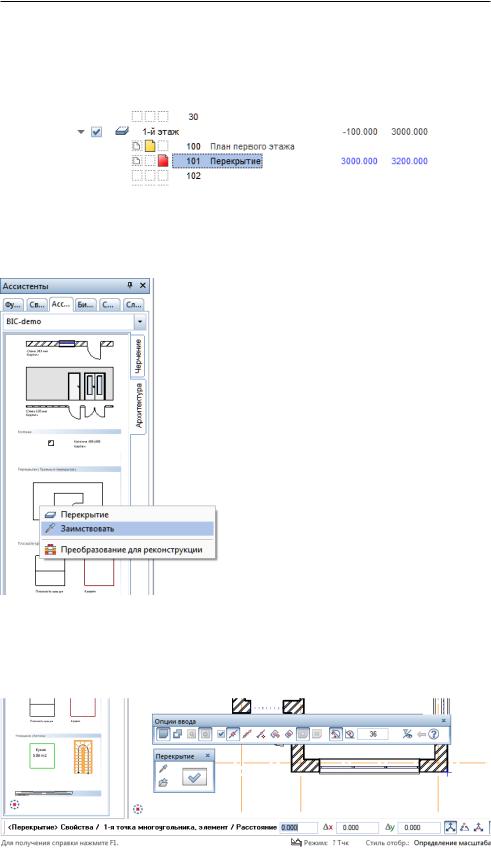
© ООО Фирма «Уралкомплект – наука», 2014 |
www.uralkn.ru |
явится уже знакомый запрос системы о поведении этажа. Поскольку ничего изменять не требуется, снова нажмите ОК.
Теперьфайлуперекрытиябудутназначеныновыевысотныеотметки, отличающиеся от высот структурного уровня первого этажа, поэтому система отображает их синим цветом.
В нашем случае перекрытие имеет проем под лестницу. Сначала нарисуем прямоугольное перекрытие, а проем сделаем позднее.
Для черчения перекрытия вы можете выбрать соответствующую функцию из Ассистента.
Обратите внимание на окно ввода данных: система просит ввести некоторое расстояние — глубину опирания перекрытия на стены. В нашем тренировочном проекте рекомендуем задать нулевую глубину, что с точки зрения строительныхнормнеправильно.Однакоэтопозволитвдальнейшемизбежать некоторых проблем, решение которых мы рассмотрим позднее.
Теперьпознакомимсясосвойствамиперекрытия,длячегонажмемкнопку Свойства. Главное, что необходимо сделать сейчас, проверить положение перекрытия относительно опорных плоскостей файла. Активизируйте пункт Привязка по высоте. В окне Вы-
сотанужно указать, что верхняя плоскость перекрытия примыкает к верхней опорной плоскости файла, а нижняя — к нижней. Теперь окно свойств перекрытия можно закрыть и начать построение.
 Свойства перекрытия
Свойства перекрытия
69
Книга создана при участии ООО Фирма Уралкомплект-наука/Екатеринбург и Allbau Software/Берлин

© ООО Фирма «Уралкомплект – наука», 2014 |
www.uralkn.ru |
|
|
Привязка к верхней опорной плоскости
Привязка к нижней опорной плоскости
70
Книга создана при участии ООО Фирма Уралкомплект-наука/Екатеринбург и Allbau Software/Берлин
